Стандартный способ открыть любую папку в macOS – это открыть окно Finder и с его помощью перейти к определенному месту на жестком диске. Но есть и другой способ открыть папки на Mac: встроенный Терминал. Возможно, вы не пользуетесь им каждый день, если только не являетесь системным администратором или разработчиком, но если вам понадобится, он будет полезен.
Как открыть любую папку из терминала Mac
Для начала откройте Терминал через папку Приложения -> Утилиты.
Альтернативный вариант – набрать «Terminal» в Spotlight . После того как он будет открыт, вам не понадобится никаких зависимостей, чтобы открыть любую папку из Mac Terminal – только команда open. Общий синтаксис таков:
open /path/to/Directory/
Например, чтобы открыть папку Pictures, используйте:
open /Users/<username>/Pictures
Это откроет папку Pictures в окне Finder, через которое можно получить доступ к ее файлам.
Если вы не уверены, какое у вас имя пользователя, посмотрите в нижней части окна Finder.

Существуют и другие короткие команды, позволяющие получить доступ к определенным папкам:

- Чтобы открыть корневой каталог, используйте
open /. - Чтобы открыть домашнюю папку (т. е. папку, содержащую Рабочий стол, Документы и другие папки, характерные для пользователя), введите
open ~. - Чтобы открыть текущую рабочую папку в Finder, используйте
open ..
Несмотря на то, что приведенные выше команды открывают определенные папки, вы также можете запускать (и обновлять) приложения из Терминала, не используя Finder. Например, чтобы открыть Safari, введите open /Applications/Safari.app.
Конечно, вы можете открыть любое приложение в вашей системе, если знаете имя его файла.
Открытие папки в Терминале из контекстного меню
Может случиться так, что вы захотите изменить ситуацию и открыть каталог Finder в Терминале. Другими словами, сделать его текущим рабочим каталогом. Для этого добавьте ярлык правой кнопкой мыши.
Зайдите в Системные настройки -> Клавиатура.

Перейдите на вкладку Краткие клавиши. Выберите меню Службы и прокрутите вниз до Файлы и папки -> Новый терминал в папке.

Выбрав любую папку в Finder, откройте меню Службы на панели инструментов и выберите Новый терминал в папке.

Это идеальный вариант, если вы часто переключаетесь между пользовательским интерфейсом Mac и Терминалом.
Почему вы хотите открыть папку из терминала Mac
Как уже отмечалось, предпочтительным способом открытия папки является использование Finder. Это графический интерфейс пользователя (GUI), и он является навигацией по каталогам в macOS по умолчанию. Но это не единственный способ доступа к файлам и папкам в macOS.
Конечно, использование Терминала для открытия папок не является естественным способом работы с macOS. Однако он может пригодиться вам в следующих ситуациях:
- Если вы пользователь командной строки, он может оказаться полезным в вашем арсенале.
- Разработка для Mac часто подразумевает работу в Терминале. Это может быть путем наименьшего сопротивления.
- В редких случаях, когда macOS выступает в качестве серверного ПО, вы можете использовать Терминал только для навигации по операционной системе (ОС).
Терминал Mac – это не то, с чем вы часто сталкиваетесь, если только вы не разработчик или системный администратор. Тем не менее, открытие папки – это базовая задача, которая может заставить вас как можно дольше оставаться в командной строке. Все, что вам нужно, – это команда open и путь к вашей папке. Но большинство пользователей Mac просто открывают папку старым добрым способом: щелчком по ней.
Если вы ищете, что еще можно сделать с помощью Терминала, попробуйте выполнить поиск в Интернете без браузера, прямо из командной строки.




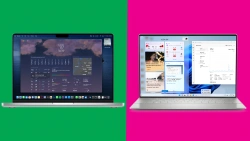
Комментарии (0)